분명히 블루투스 마우스를 샀는데 노트북에 연결이 안 되는 황당한 상황 마우스가 반항하는 건지? 노트북이 문제인 건지 모르겠지만 이런 난감한 문제를 해결하는 방법들이 몇가지 있습니다.
전원 및 배터리 확인해 보자!
마우스 밑바닥을 확인하여 전원이 켜져 있는지 확인합니다. 불빛이 깜빡이지 않는다면 전원이 꺼져 있을 가능성이 높습니다.
배터리가 부족하면 신호가 약해져서 연결이 불안정할 수 있습니다. 건전지를 사용하는 마우스라면 새 배터리로 교체하고 충전식 마우스라면 충분히 충전되었는지 확인합니다.
노트북에서 블루투스가 꺼져 있으면 마우스를 찾을 수 없습니다. Windows 기준으로 설정 → Bluetooth 및 기타 장치 → Bluetooth를 켜고 Mac을 사용한다면 시스템 설정 → Bluetooth에서 활성화 여부를 확인합니다.
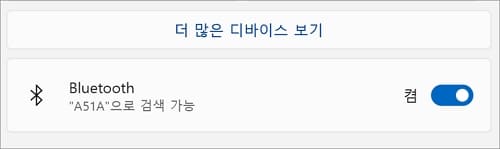
다시 연결해 보기
기존 연결된 장치를 삭제하고 다시 추가하기 가끔은 노트북이 기존에 등록된 마우스를 인식하지 못하는 경우가 있습니다. 이럴 때는 기존에 등록된 마우스를 삭제하고 다시 연결하면 해결될 수 있습니다.
Windows에서 기존 장치 삭제 방법
- 설정 → Bluetooth 및 기타 장치로 이동
- 연결된 블루투스 마우스를 클릭 후 장치 제거
- 다시 Bluetooth 또는 기타 장치 추가에서 마우스를 새로 연결
Mac에서 기존 장치 삭제 방법
- 시스템 설정 → Bluetooth
- 연결된 마우스 옆의 X 버튼 클릭 후 다시 페어링
드라이버 또는 무선 신호 간섭 문제
오래된 블루투스 드라이버가 문제를 일으킬 수 있습니다. Windows의 경우 장치 관리자 → Bluetooth 항목에서 드라이버를 최신 버전으로 업데이트합니다. Mac은 자동 업데이트가 이루어지므로 최신 OS 버전을 유지하는 것이 중요합니다.
무선 신호를 사용하는 다른 장치(무선 키보드, Wi-Fi 공유기, 스마트폰 테더링)가 근처에 있다면 블루투스 신호를 방해할 수 있습니다. 마우스를 노트북 가까이에 두고 연결을 다시 시도합니다. 또한 2.4GHz 주파수를 사용하는 무선 기기가 많다면 5GHz Wi-Fi로 변경하는 것도 방법입니다.
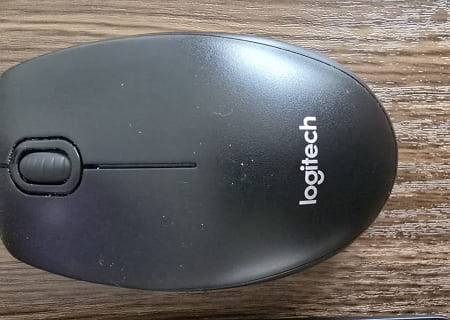
문제 해결 도구 사용 및 바이오스 설정
Windows에서는 내장된 문제 해결 도구를 이용해 블루투스 문제를 자동으로 진단하고 해결할 수 있습니다. 설정 → 시스템 → 문제 해결 → 기타 문제 해결사로 이동 Bluetooth 항목을 선택한 후 문제 해결 도구 실행하시면 됩니다.
노트북의 BIOS(펌웨어)에서 블루투스 기능이 비활성화되어 있을 수도 있습니다. 제조사마다 다르지만 일반적으로 노트북을 재부팅하면서 F2 또는 Del 키를 눌러 BIOS에 진입한 후, Advanced 또는 Integrated Peripherals 메뉴에서 블루투스 기능이 활성화되어 있는지 확인합니다.
이외로 해볼만한 방법들
마우스를 다른 노트북이나 태블릿에 연결해 보고 정상적으로 작동하는지 확인합니다. 만약 다른 기기에서도 연결이 되지 않는다면 마우스 자체의 문제일 가능성이 높습니다.
간단한 재부팅만으로도 블루투스 연결 문제가 해결되는 경우가 많습니다. 노트북을 다시 시작한 후 마우스를 다시 연결해 봅니다.
내장 블루투스 모듈이 고장났을 가능성도 있습니다. 이 경우 외장 USB 블루투스 어댑터(동글)를 구매하여 사용하면 문제를 해결할 수 있습니다. 작은 동글을 사용하면 성능도 개선될 수 있습니다.
[다른글]